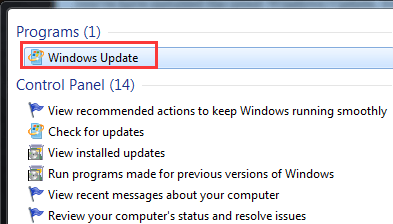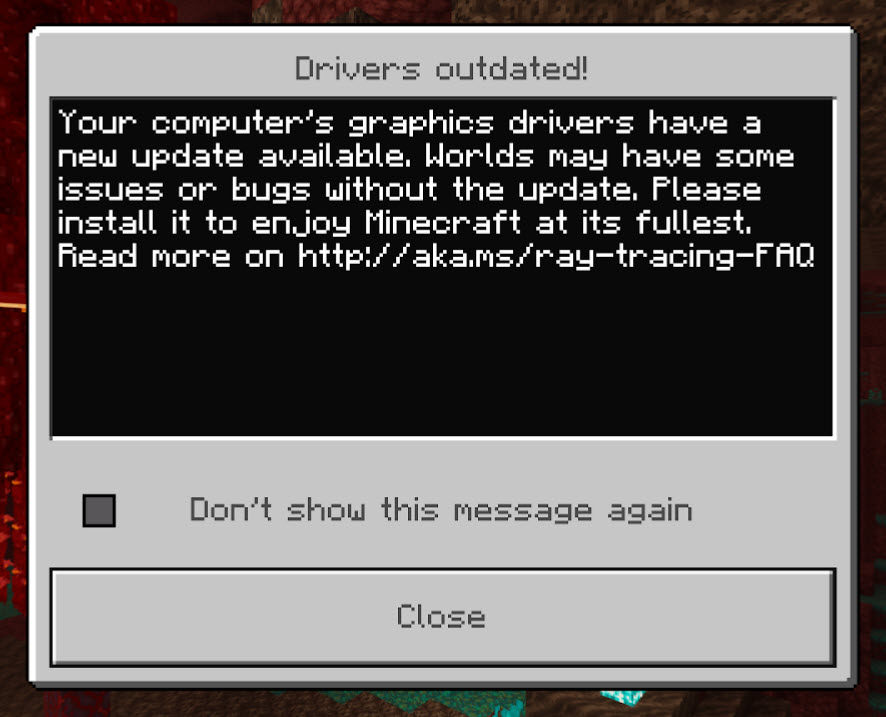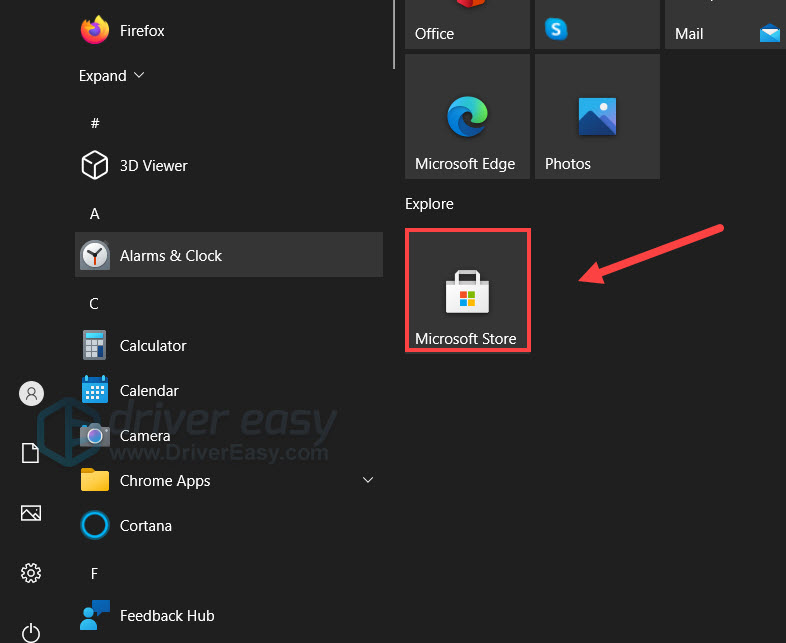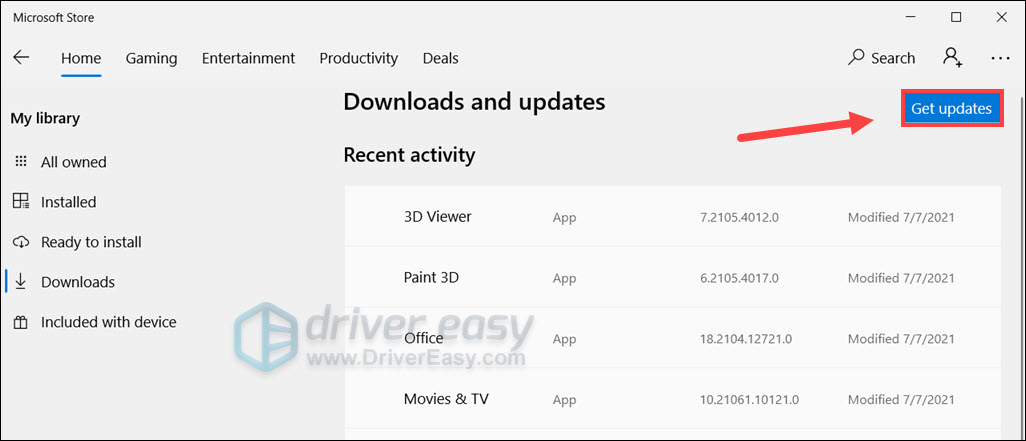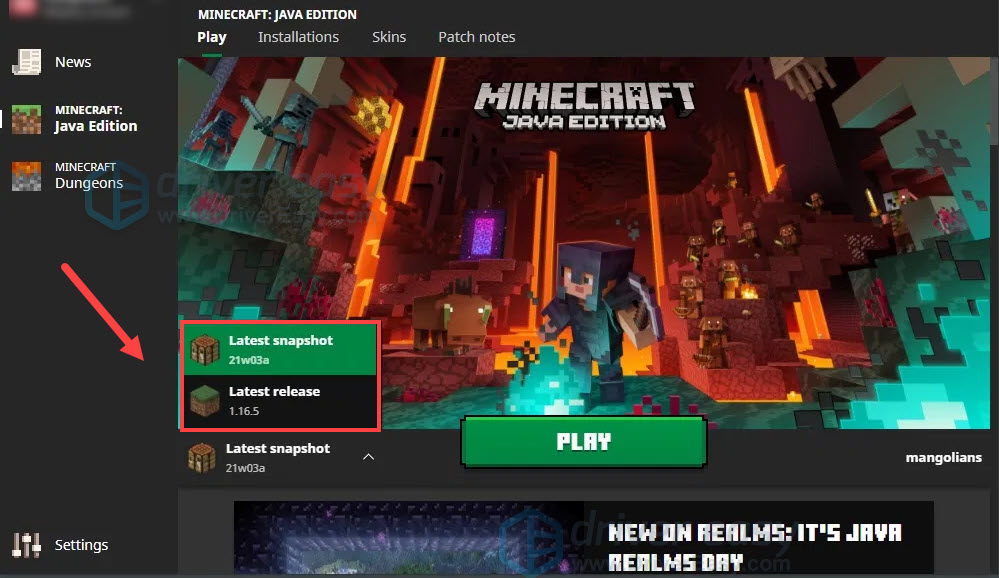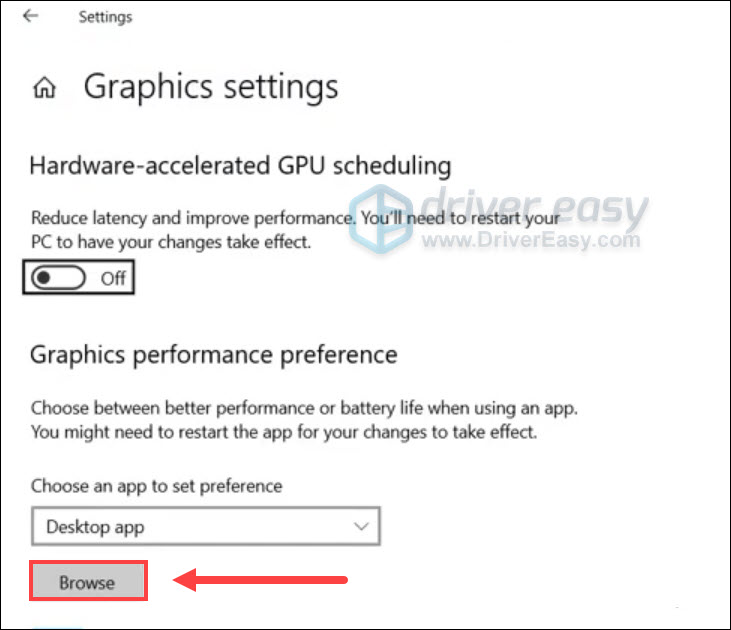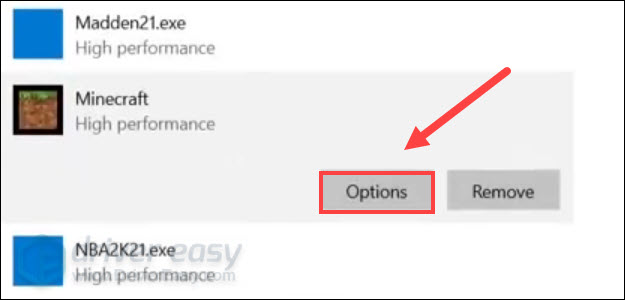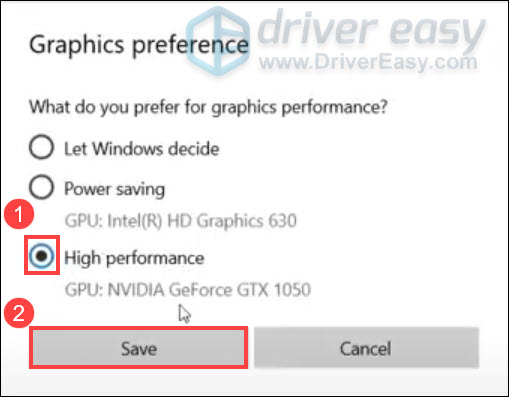Для Minecraft лучше использовать актуальные драйвера вашей видеокарты, иногда старые драйвера приводят к крашу игры. В данном гайде рассмотрим решение данной проблемы у встроенного видеоадаптера Intel G41. Используется в различных процессорах, к примеру: и так далее.
В первую очередь, нужно узнать, что у вас именно видеокарта G41, для этого открываем «Пуск» и в поиск пишем «Диспетчер устройств», заходим данную программу и открываем вкладку «Видеоадаптеры»:
Будет как на скриншоте, конкретно указан данный видеоадаптер, если у вас отличается, вам нужно воспользоваться другим гайдом. А у кого именно он, делают дальше по инструкции.
Плюс, Вам нужно узнать версию Windows и её разрядность. Открываем «Мой компьютер» -> «Свойства системы». Находим версию системы и разрядность, на скриншоте, это Windows 10 и 64 разрядность.
Содержание:
Решение для Windows 7, Vista
Решение для Windows 10, 8
Решение для Windows XP
Решение проблемы видеодрайвера у Intel G41 в Windows 7, Vista
1) Скачиваем рабочий драйвер видеокарты G41 — 15.22.58.2993 для Minecraft:
32-бит (разрядность) — Скачать с официального сайта Intel (x32) | (Зеркало x32)
64-бит (разрядность) — Скачать с официального сайта Intel (x64) | (Зеркало x64)
*На сайте Intel справа нажать на голубую кнопку «Загрузить».
*Файлы для зеркал взяты с сайта Intel, не были изменены и подписаны цифровой подписью Intel.
2) Устанавливаем скаченный драйвер, можно просто «Далее» нажимать. Готово! Можете пробовать играть.
Решение проблемы видеодрайвера у Intel G41 в Windows 10, 8
Так как драйвера от самого Intel для видеоадаптера G41 для Windows 10 просто нет, а тот который идёт с самой системой, не поддерживает графику OpenGL (крашит при запуске игры), то самыми простыми решениями будут:
1. Переустановить Windows установив 7 или XP.
2. Если есть возможность, приобрести видеокарту. Даже самая простая сможет запускать игру.
Решение проблемы видеодрайвера у Intel G41 в Windows XP
1) Скачиваем рабочий драйвер видеокарты G41 — 14.42.15.5420 для Minecraft:
32-бит (разрядность) — Скачать с официального сайта Intel (x32) | Зеркало x32
64-бит (разрядность) — Скачать с официального сайта Intel (x64) | Зеркало x64
2) Устанавливаем скаченный драйвер, можно просто «Далее» жать. Готово! Можете пробовать играть.
Если Ваша проблема остаётся актуальной, запросите поддержку у TLauncher:
Написать разработчикам с помощью VK.com
Для Minecraft лучше использовать актуальные драйвера вашей видеокарты, иногда старые драйвера приводят к крашу игры. В данном гайде рассмотрим решение данной проблемы у встроенного видеоадаптера Intel G41. Используется в различных процессорах, к примеру: и так далее.
В первую очередь, нужно узнать, что у вас именно видеокарта G41, для этого открываем «Пуск» и в поиск пишем «Диспетчер устройств», заходим данную программу и открываем вкладку «Видеоадаптеры»:
Будет как на скриншоте, конкретно указан данный видеоадаптер, если у вас отличается, вам нужно воспользоваться другим гайдом. А у кого именно он, делают дальше по инструкции.
Плюс, Вам нужно узнать версию Windows и её разрядность. Открываем «Мой компьютер» -> «Свойства системы». Находим версию системы и разрядность, на скриншоте, это Windows 10 и 64 разрядность.
Содержание:
Решение для Windows 7, Vista
Решение для Windows 10, 8
Решение для Windows XP
Решение проблемы видеодрайвера у Intel G41 в Windows 7, Vista
1) Скачиваем рабочий драйвер видеокарты G41 — 15.22.58.2993 для Minecraft:
32-бит (разрядность) — Скачать с официального сайта Intel (x32) | (Зеркало x32)
64-бит (разрядность) — Скачать с официального сайта Intel (x64) | (Зеркало x64)
*На сайте Intel справа нажать на голубую кнопку «Загрузить».
*Файлы для зеркал взяты с сайта Intel, не были изменены и подписаны цифровой подписью Intel.
2) Устанавливаем скаченный драйвер, можно просто «Далее» нажимать. Готово! Можете пробовать играть.
Решение проблемы видеодрайвера у Intel G41 в Windows 10, 8
Так как драйвера от самого Intel для видеоадаптера G41 для Windows 10 просто нет, а тот который идёт с самой системой, не поддерживает графику OpenGL (крашит при запуске игры), то самыми простыми решениями будут:
1. Переустановить Windows установив 7 или XP.
2. Если есть возможность, приобрести видеокарту. Даже самая простая сможет запускать игру.
Решение проблемы видеодрайвера у Intel G41 в Windows XP
1) Скачиваем рабочий драйвер видеокарты G41 — 14.42.15.5420 для Minecraft:
32-бит (разрядность) — Скачать с официального сайта Intel (x32) | Зеркало x32
64-бит (разрядность) — Скачать с официального сайта Intel (x64) | Зеркало x64
2) Устанавливаем скаченный драйвер, можно просто «Далее» жать. Готово! Можете пробовать играть.
Если Ваша проблема остаётся актуальной, запросите поддержку у TLauncher:
Написать разработчикам с помощью VK.com
Для Minecraft лучше использовать актуальные драйвера вашей видеокарты, иногда старые драйвера приводят к крашу игры. В данном гайде рассмотрим решение данной проблемы у встроенного видеоадаптера Intel G41. Используется в различных процессорах, к примеру: и так далее.
В первую очередь, нужно узнать, что у вас именно видеокарта G41, для этого открываем «Пуск» и в поиск пишем «Диспетчер устройств», заходим данную программу и открываем вкладку «Видеоадаптеры»:
Будет как на скриншоте, конкретно указан данный видеоадаптер, если у вас отличается, вам нужно воспользоваться другим гайдом. А у кого именно он, делают дальше по инструкции.
Плюс, Вам нужно узнать версию Windows и её разрядность. Открываем «Мой компьютер» -> «Свойства системы». Находим версию системы и разрядность, на скриншоте, это Windows 10 и 64 разрядность.
Содержание:
Решение для Windows 7, Vista
Решение для Windows 10, 8
Решение для Windows XP
Решение проблемы видеодрайвера у Intel G41 в Windows 7, Vista
1) Скачиваем рабочий драйвер видеокарты G41 — 15.22.58.2993 для Minecraft:
32-бит (разрядность) — Скачать с официального сайта Intel (x32) | (Зеркало x32)
64-бит (разрядность) — Скачать с официального сайта Intel (x64) | (Зеркало x64)
*На сайте Intel справа нажать на голубую кнопку «Загрузить».
*Файлы для зеркал взяты с сайта Intel, не были изменены и подписаны цифровой подписью Intel.
2) Устанавливаем скаченный драйвер, можно просто «Далее» нажимать. Готово! Можете пробовать играть.
Решение проблемы видеодрайвера у Intel G41 в Windows 10, 8
Так как драйвера от самого Intel для видеоадаптера G41 для Windows 10 просто нет, а тот который идёт с самой системой, не поддерживает графику OpenGL (крашит при запуске игры), то самыми простыми решениями будут:
1. Переустановить Windows установив 7 или XP.
2. Если есть возможность, приобрести видеокарту. Даже самая простая сможет запускать игру.
Решение проблемы видеодрайвера у Intel G41 в Windows XP
1) Скачиваем рабочий драйвер видеокарты G41 — 14.42.15.5420 для Minecraft:
32-бит (разрядность) — Скачать с официального сайта Intel (x32) | Зеркало x32
64-бит (разрядность) — Скачать с официального сайта Intel (x64) | Зеркало x64
2) Устанавливаем скаченный драйвер, можно просто «Далее» жать. Готово! Можете пробовать играть.
Если Ваша проблема остаётся актуальной, запросите поддержку у TLauncher:
Написать разработчикам с помощью VK.com
Minecraft was unable to start because it failed to find an accelerated OpenGL mode.
This can usually be fixed by updating the video card drivers.
Minecraft: Minecraft 1.1
OS: Windows XP (x86) version 5.1
Java: 1.7.0_05, Oracle Corporation
VM: Java HotSpot(TM) Client VM (mixed mode), Oracle Corporation
LWJGL: 2.4.2
[failed to get system properties (java.lang.NullPointerException)]
памогите у меня пишет
Minecraft was unable to start because it failed to find an accelerated OpenGL mode.
This can usually be fixed by updating the video card drivers.
RuntimeException: No OpenGL context found in the current thread.
Is Modded: Very likely; Jar signature invalidated
Type: Client (map_client.txt)
Texture Pack: Default
Profiler Position: N/A (disabled)
Vec3 Pool Size:
NullPointerException: null[failed to get system properties (java.lang.RuntimeException: No OpenGL context found in the current thread.)]
Minecraft was unable to start because it failed to find an accelerated OpenGL mode.
This can usually be fixed by updating the video card drivers.
RuntimeException: No OpenGL context found in the current thread.
Is Modded: Very likely; Jar signature invalidated
Type: Client (map_client.txt)
Texture Pack: Default
Profiler Position: N/A (disabled)
Vec3 Pool Size:
NullPointerException: null[failed to get system properties (java.lang.RuntimeException: No OpenGL context found in the current thread.)]
org.lwjgl.LWJGLException: Pixel format not accelerated
at org.lwjgl.opengl.WindowsPeerInfo.nChoosePixelFormat(Native Method)
at org.lwjgl.opengl.WindowsPeerInfo.choosePixelFormat(WindowsPeerInfo.java:52)
at org.lwjgl.opengl.WindowsDisplay.createWindow(WindowsDisplay.java:244)
at org.lwjgl.opengl.Display.createWindow(Display.java:306)
at org.lwjgl.opengl.Display.create(Display.ja
ааа помагите пожалуйсто в майне выбивает Bad video card drivers!
————————
Minecraft was unable to start because it failed to find an accelerated OpenGL mode.
This can usually be fixed by updating the video card drivers.
NullPointerException: null
Is Modded: Definitely; Client brand changed to ‘fml,forge’
Type: Client (map_client.txt)
Texture Pack: Default
Profiler Position: N/A (disabled)
Vec3 Pool Size:
NullPointerException: null[failed to get system properties (java.lang.NullPointerException)]
Minecraft was unable to start because it failed to find an accelerated OpenGL mode.
This can usually be fixed by updating the video card drivers.
RuntimeException: No OpenGL context found in the current thread.
Is Modded: Very likely; Jar signature invalidated
Type: Client (map_client.txt)
Texture Pack: Default
Profiler Position: N/A (disabled)
Vec3 Pool Size:
NullPointerException: null[failed to get system properties (java.lang.RuntimeException: No OpenGL context found in the current thread.)]
Как исправить ошибку Bad video card drivers!
————————
Minecraft was unable to start because it failed to find an accelerated OpenGL mode.
This can usually be fixed by updating the video card drivers.
Источник
Bad Video Card Drivers Crash Minecraft on Windows [Solved]
Last Updated: 4 years ago
The Minecraft “Bad Video Card Drivers” Crash could be frustrating since it stops you from playing Minecraft. And before you could get this problem solved, there is nothing you could do to the game.
Let’s look closer at this problem:
To fix this problem, this tutorial provides five different and effective ways for you to have a try. Please read along and find the right method for you.
[Before We Start]
The first thing we can do when we are addressing this crash is to make sure that Minecraft is up to date, which applies to the game itself.
You can check the version number of Minecraft on the bottom right corner and the Minecraft Launcher version under Launcher Log tab.
Then compare the version number with the one that could be found on Minecraft website to see if you have the latest version installed.
Second, you need to make sure that you have installed the latest Windows Update.
You can type windows update in the search box and open the Windows Update program that comes up.
If you can see some updates on your computer, click the Install updates button here and let the system run the updates. This step could help you update your video card driver or graphics card driver when there is update detected, which might fix the problem.
Thirdly, you need to make sure that you have the latest version of Java installed on your computer also. You could check the version of your Java by opening this webpage in Firefox or Internet Explorer browser. If you don’t have the latest version yet, please update it.
When you have get the preparation done, it is time for you to follow the instructions below to get the problem fixed.
Method One: Change Hardware Acceleration
3) On the left panel, click Change display settings option.
4) Then select Advanced settings.
5) In Troubleshoot bar, select Change settings.
6) Move Hardware acceleration slider to Full. Press OK and exit this panel.
Method Two: Roll back Driver
2) Expand Display adapters and then right click on the device under this category and choose Properties.
3) In the coming up window, go to Driver tab and then click the Roll Back Driver option.
4) Click Yes when this window comes up.
5) Restart your computer after this change.
Note: If the Roll Back Driver button is grey here like the screen shot below, then you might not be able to proceed with this method. It is suggested that you try the other methods below.
Method Three: Update Video Driver Manually
1) Press Windows Key + R at the same time to invoke a Run command. Then type in dxdiag and press Enter.
2) Go to Display tab and locate the video card device information.
Base on the device name of your video or display card, go to the manufacturer’s official website and look for the latest version of driver for your video card.
The majority of users will have one of the below makes of video card:
3) Once you have identified and download the latest version of the video driver for your video or display card, please install as instructed.
The download file is mostly an .exe file, so you just need to double click the downloaded file to run the installation.
If the file that you have is not an .exe file but an .inf file, you might need to refer to this post to see how you could run the installation.
Method Four: Update Video Card Driver Automatically
If you don’t want to waste so much time trying to get the problem fixed, here is a time-saving alternative we recommend: use Driver Easy to help you with it.
Driver Easy is a software that helps you detect and download the needed driver in your computer. There are only two steps for you to take.
1) Scan.
2) Choose the driver you need and then press the Update button to download the driver file.
As you can see, the free version is equally capable as the professional version of Driver Easy. But it is required that you install the downloaded drivers manually. Here is a post showing you how to do it.
If you are looking for a faster download and update speed and more features such as driver back up and driver restore and also a professional technical support team, it is always suggested that you use the professional version of Driver Easy. Moreover, we have a 30-day money back policy, so if you find our product or services not satisfactory enough, you could always ask for a refund.
Источник
Решение: Несовместимость драйвера у Intel G41 в Minecraft (Windows 7, 8 10)
Для Minecraft лучше использовать актуальные драйвера вашей видеокарты, иногда старые драйвера приводят к крашу игры. В данном гайде рассмотрим решение данной проблемы у встроенного видеоадаптера Intel G41. Используется в различных процессорах, к примеру: и так далее.
В первую очередь, нужно узнать, что у вас именно видеокарта G41, для этого открываем «Пуск» и в поиск пишем «Диспетчер устройств», заходим данную программу и открываем вкладку «Видеоадаптеры»:
Будет как на скриншоте, конкретно указан данный видеоадаптер, если у вас отличается, вам нужно воспользоваться другим гайдом. А у кого именно он, делают дальше по инструкции.
Решение проблемы видеодрайвера у Intel G41 в Windows 7, Vista
*На сайте Intel справа нажать на голубую кнопку «Загрузить».
*Файлы для зеркал взяты с сайта Intel, не были изменены и подписаны цифровой подписью Intel.
2) Устанавливаем скаченный драйвер, можно просто «Далее» нажимать. Готово! Можете пробовать играть.
Решение проблемы видеодрайвера у Intel G41 в Windows 10, 8
Так как драйвера от самого Intel для видеоадаптера G41 для Windows 10 просто нет, а тот который идёт с самой системой, не поддерживает графику OpenGL (крашит при запуске игры), то самыми простыми решениями будут:
1. Переустановить Windows установив 7 или XP.
2. Если есть возможность, приобрести видеокарту. Даже самая простая сможет запускать игру.
Решение проблемы видеодрайвера у Intel G41 в Windows XP
2) Устанавливаем скаченный драйвер, можно просто «Далее» жать. Готово! Можете пробовать играть.
Если Ваша проблема остаётся актуальной, запросите поддержку у TLauncher:
Источник
КАК ИСПРАВИТЬ ОШИБКУ BAD VIDEO CARD DRIVERS В MINECRAFT
Показать панель управления
Комментарии • 259
Спасибо заработал майнкрафт))) лайк + подписка
Всегда пожалуйста, я как раз увидел твой комментарий на записи нового видео 🙂
Спасибо заработал майнкрафт))) лайк + подписка
Спасибо не помогло
Ссылки не работают
Спасибо!
У кого всё равно такая же ошибка(даже если установил джаву) то это зависит от видеокарты и драйверов видеокарты
Если Bad video card drivers, то достаточно лишь установить нужные драйвера для видеокарты(обновить драйвера) или преобрести новую видеокарту
А так видео топ (я пока играю в bedrock. Только без токсинов пж если вы на джаве играете)
от души лучший спасибо ты кросс от тебя решние от меня подписка + лайк + репост + колокол;)
Источник
Ошибка «bad video card drivers» в Minecraft
Достаточно распространенная проблема возникающая при запуске игры или после ввода ника. Если перевести ошибку дословно, то получится «Плохой драйвер видео карты».
Лечится просто — обновлением драйверов для вашей видеокарты. Либо скачайте обновление с официального сайта, либо поищите его на софт порталах. Все зависит от производителя вашей видеокарты.
В 99% случаев обновление поможет избавиться от ошибки «bad video card drivers», в противном случае — ваша видеокарта устарела и не поддерживается игрой.
Если у Вас возникла такая же проблема, пишите в комментариях название вашей видеокарты и версию драйверов, будем пытаться запустить игру на Вашей машине.
моя видюха AMD SEMPRON 9600/x1050 series,драва самые новые!
название nVIDIA GT 9600
драйвер PhusX на попытку авто обновления драйвера пишет что исп драйвер последней версии
я поставил самые новые драйвера, поставил самую новую java, но игра не запускается, комп достаточно новый, что делать. (в свойствах екрана тоже копался, не помогло)
AMD Radeon HD 6290 Graphics (корпорация Майкрософт — WDDM v1.20)
обновил до последней версии драйвера все ровно не запускается
у меня была 7 винда и всё шло отлично.теперь 64 и пишет bad video card drivers
Всем привет, такая же фигня. компу-год, обновил Java,OpenGl,поставил драйвера с официального сайта. НИ — ХЕ — РА. Карта GeForce 9500 Gt. Выручайте, братцы кролики.
обновил дрова и хоть бы хны.
моя видеокарта-Nvidia GeForce 7025/Nvidia nForce 630a(Microsoft Corporation-WDDM)
моя видеокарта Mobile Intel(R) 965 Express Chipset дрова самые новые но MineCraft не пашет
у меня видео карта ATI Radeon HD 4670 (Microsoft Corporation WDDM 1.1)
Видео карта Radeon 9600 дрова обновлял недавно, help
что делать или скачивать на майнкрафт 1.4.7.
на вундус 7 когда написано bad video card draivers
Как я понял, на драйверах AMD ничего не получится. Так как у меня сначало была оперативка XP и там стояла NVIDIA, но как я поменял у меня стало AMD/и ничего не идёт.
у меня видео карта NVIDIA Geforce 9800 GT у меня Minecaft не робит помогите плиз.
Ребята я просто перезапустил комп и все было норм!
такая же проблема, обновляю дрова видюхи, пишет типо дрова нетребуют обновления, а перед тем, как переустановить виндовс 7, всё работало отлично, тоже была такая проблема, ну я обновил дрова и всё прекрасно работало, хотя я знаю, что писать на етом сайте бессмысленно, тк его забросили, лутче его удалить.Но если ответете на проблему, то поможете оч
моя видеокарта Radeon HD 4250 Win8 X64 спасибо заранее
как узнать название видеокарты
Драйвер ATI Mobility Radeon HD 3200
Radeon X1650 Series (плз.выручайте)
у меня самые новые драйвера. и джава новая
у меня ноутбук!видеокарта:семейство наборов микросхем mobile intel(r) 45 express(корпорация майкрософ wddm 1.1)
немогу найти и скачать драйвера
radeon x1650 series microsoft corporation WDDM
NVIDEA GeForce 8500 GT(Microsoft Corporation WDDM v1.1)
Раньше все бьіло нормально,потом переустановилф винду и все….
Ati Radeon 2100
дрова самые новые
Драйвер микрософт WDDM
моя видеокарта NVIDIA GeForce 7300 GS (Microsoft Corporation — WDDM) сделал обновления выдал, что драйвер не нуждается в обновлении!
у меня видео карта NVIDIA Ge Force 9400 Gt
помогите что мне делать такая же ошибка bad drivers video card свою видео карту я уже написал, но напишу ещё раз NVIDIA Ge Force 9400 GT
Gigabyte ati radeon hd4890, обновлял драйвера, но не помогает.
Я думаю сдесь дело не в драйверах видюхи, а дело в джава(JAWA)
у меня для видеокарты нет обновлений
чтоделать
вот видеокарта-ATI Radeon HD 2600 Pro
у меня выходит Bad video card drivers.у меня виндовс7. 7,пройзводитель Intel Corparation.videp card Intel(R)G-41 express
Обновил все драйвера скачал opengl установил java НИ-ХЕ-РА
Видеокарта intel hd graphics в процессоре на ноутбуке пробовал все и обновлял и откатывал ничего непомогло
Источник
14.03.2016, 15:12
Вот беда — а тема-то про Майнкрафт как раз, а не про десятку.
Возможно у вас выскакивает ошибка связанное что-то с видео драйвером при запуске любимого Майнкрафта, то в этой статье вам точно помогут. Такую ошибку можно словить используя TLauncher, но решение здесь есть!»
Minecraft был закрыт по причине несовместимости драйверов видеокарты. Возможно, они не поддерживают версию OpenGL, используемой в запускаемой версии Minecraft. В любом случае, попробуйте найти и установить бета-версии драйверов для своей видеокарты и повторите попытку.
Если объяснить более подробнее, то из-за старой или вообще не установленной версии драйверов для вашей видеокарты игра не может впринципе запуститься. Поэтому и вылетела данная ошибка. Решение довольно банально — обновить драйвера видеокарты.
Существуют два главных разработчика видеокарт — NVIDIA (GeForce) и AMD (Radeon). Для начала, необходимо выяснить от какого производителя ваша видеокарта.
Примечание: Если вы знаете одного из изготовителей карты — Palit, ASUS, MSI, Chaintech, Sapphire, то это немного не то, всё равно они делают видеокарты по технологии AMD или NVIDIA.
Как всё таки узнать чья у вас видеокарта?
1) Нажимаем «Пуск», вводим в поиск «dxdiag», и запускаем эту программу.
2) Откроется окно, в котором необходимо выбрать вкладку «Монитор» (Или возможно «Дисплей»)
3) Как видно по рисунку 1, там представлены видеокарты от Nvidia. На следующей же скрине (Рис 2), видеокарта от AMD. Сравните и выберите вашу.
3.1) Если у вас не Windows, то:
4) После того, как вы определились с производителем, необходимо скачать драйвер для одного из них.
* Рекомендуем использовать способ с автоматическим поиском и установкой драйверов, особенно если вы не разбираетесь в этом всём.
Вот так просто иногда можно решить кучу проблему, спасибо за то, что вы с нами!
Источник
[Решено] Minecraft не запускается в Windows | Гид на 2022 год
Это очень расстраивает, когда вы хотите поиграть в Minecraft, но он не запускается! Не волнуйтесь, попробуйте следующие решения, и вы сможете наслаждаться игрой.
Если вы этого не сделаете ‘ Не зная, достаточно ли мощность вашего компьютера для запуска игры, что является возможной причиной этой проблемы, вы можете сначала проверить системные требования Minecraft.
Попробуйте следующие исправления:
Возможно, вам не придется пробовать их все; просто продвигайтесь вниз по списку, пока не найдете тот, который вам подходит.
Исправление 1. Завершите процесс Minecraft
Если у вас есть два MinecraftLauncher.exe, после устранения проблемы вам нужно открыть «Настройки» в панели запуска, выбрать «Не закрывать панель запуска во время работы игры». Вы можете встретить две ситуации:
Чтобы улучшить игру опыта и повышения производительности вашего компьютера, рекомендуется обновить драйверы.
Исправление 2: Конец несовместимого программного обеспечения
Вам лучше прекратить все фоновые приложения перед запуском Minecraft. Центр поддержки Minecraft перечислил программное обеспечение, которое, как известно, несовместимо с Minecraft и должно быть удалено из вашей системы.
Discord, AVG Antivirus, BitDefender и т. Д. Включены в список. Итак, отключите антивирусы и брандмауэры, выключите Discord и запустите Minecraft.
Если он работает правильно, вам лучше сменить антивирусное программное обеспечение..
Пожалуйста, не переходите по подозрительным ссылкам или веб-сайтам, когда ваши антивирусные программы и брандмауэры отключены, ваш компьютер находится под угрозой.
Исправление 3: Запустите Minecraft от имени администратора
Причиной этой проблемы может быть проблема с привилегиями. Благодаря высокому уровню доступа Minecraft может в полной мере использовать свои функции, поэтому запустите Minecraft от имени администратора, чтобы узнать, решит ли это вашу проблему.
Запустите Minecraft и проверьте, правильно ли он работает.
Исправление 4. Используйте режим совместимости
Игры, созданные для более ранних версий Windows, будут работать в последней версии Windows 10, но некоторые могут плохо работать или вообще не запускаться. Режим совместимости позволяет играм использовать настройки из более ранней версии Windows, которые могут помочь вам решить проблему с запуском Minecraft.
Запустите Minecraft и проверьте, правильно ли он работает.
Исправление 5: Удаление модов
Для Minecraft доступны различные моды, и при игре в Minecraft их можно использовать. Однако моды иногда изменяют поведение вашей игры и могут вызывать неизвестные проблемы. Поэтому, если вы используете моды во время игры в Minecraft, удалите все установленные вами моды.
Если ваша игра работает идеально, проблема, безусловно, была вызвана модами. Вы можете проверять моды один за другим, чтобы увидеть, какие из них вызывают проблему.
Если проблема не исчезнет, не беспокойтесь. Есть еще кое-что, что можно попробовать
Исправление 6. Обновите драйвер видеокарты
Вероятно, проблема «Minecraft не запускается» по проблемам с драйверами. Если вы используете неправильный драйвер видеокарты или он устарел, вы можете столкнуться с этой проблемой. Помимо решения этой проблемы, обновление драйверов также может улучшить производительность вашего компьютера.
Есть два способа обновить драйверы:
Вариант 1. Вручную — вам потребуются навыки работы с компьютером и терпение, чтобы обновить драйверы. Таким образом, поскольку вам нужно найти именно тот драйвер в Интернете, загрузите его и установите шаг за шагом.
Вариант 1 — Загрузите и установите драйвер вручную
После загрузки правильные драйверы для вашей системы, дважды щелкните загруженный файл и следуйте инструкциям на экране, чтобы установить драйвер.
Вариант 2 — Автоматическое обновление драйверов видеокарты
Если у вас нет времени, терпения или компьютерных навыков для обновления драйверов вручную, вы можете сделать это автоматически с помощью Driver Easy.
Driver Easy автоматически распознает вашу систему и найдет для нее подходящие драйверы. Вам не нужно точно знать, в какой системе работает ваш компьютер, вам не нужно рисковать загрузкой и установкой неправильного драйвера, и вам не нужно беспокоиться об ошибке при установке.
Вы можете автоматически обновлять драйверы с помощью БЕСПЛАТНОЙ или Pro версии Driver Easy. Но с версией Pro требуется всего 2 клика (и вы получаете полную поддержку и 30-дневную гарантию возврата денег):
Перезагрузите компьютер и запустите игру, чтобы проверить, правильно ли запускается Minecraft.
Исправление 7: переустановите Minecraft
Если вы не знаете, в чем проблема, переустановка Minecraft — хорошая идея. Этот распространенный, но полезный метод помог многим пользователям.
Запустите Minecraft и проверьте, правильно ли он работает.
Мы надеемся, что приведенная выше информация окажется для вас полезной.. А если у вас есть идеи, предложения или вопросы, не стесняйтесь оставлять комментарии ниже.
Источник
Как решить проблему с драйверами для майнкрафта
Bad video card drivers!
————————
Minecraft was unable to start because it failed to find an accelerated OpenGL mode.
This can usually be fixed by updating the video card drivers.
На экране данное чудо выглядит вот так :

bad video drivers minecraft
Итак что нужно сделать:
1. Обновляем драйвера на видеокарту.
2. Если первый пункт не помог то мы вручную скачиваем нужные нам драйвера на видеокарту.
Итак, порядок обновления видеокарты
1. Кликаем правой кнопкой мыши по рабочему столу и выбираем пункт Разрешение экрана
2. Дальше выбираем пункт Дополнительные параметры
3.Переходив во вкладку Свойства
4.Переходим во вкладку Драйвер и там жмём кнопку Обновить

opengl mode minecraft
5.В обновлении выбираем Автоматическое обновление

opengl mode minecraft
Готово, мы обновили нашу видео карту и opengl для нашего minecraft
Если у вас есть сомнения на счёт качества установленного клиента, Вы можете с полной уверенностю скачать качественный клиент Minecraft у нас.
Если обновление нам не помогло, тогда качаем напрямую драйвера с официального сайта производителя.
Кто не помнит какие у него драйвера, то нужно проделать первые 3 пункта из выше перечисленных.
Итак скачиваем с официального сайта (У нас уже есть модель нашей видеокарты и мы знаем какая у нас операционная система):
Вот ещё одно альтернативное решение проблемы How to fix the error ‘Bad video card drivers’ on Minecraft
Если по ходу выполнения данного руководства появились ещё какие либо вопросы, пиши в комментах, вместе всё решим 🙂
Оставляйте в коментах какой вариант вам помог!!
Minecraft – это не та игра, которая потребляет много оперативной памяти и прочих ресурсов компьютера. Если не устанавливать различные тяжелые моды, вам не понадобится мощная видеокарта, чтобы играть в Minecraft.
На операционной системе Windows 10 существует два способа установки игры Minecraft. Первый – это обычный Java-установщик, который мы использовали на протяжении многих лет на Windows 7/8. Второй способ – скачать и установить Minecraft Windows Edition из магазина приложений Windows Store.
Minecraft из Windows Store находится в бета-версии, поэтому многие игроки более склонны использовать стандартную Java версию.
В результате этой ошибки, Minecraft зависает на экране загрузки, не позволяет войти в игру или лаунчер просто не запускается.
Многие пользователи удаляют и устанавливают Java 8 Upgrade 60 на свой компьютер в попытке исправить ошибку. На самом деле, это не правильное решение, и вы можете сделать только хуже. Вместо этого, вам нужно выполнить следующие действия:
Вот так может выглядеть такая ошибка:
Существуют два главных разработчика видеокарт — NVIDIA (GeForce) и AMD (Radeon). Для начала, необходимо выяснить от какого производителя ваша видеокарта.
Примечание: Если вы знаете одного из изготовителей карты — Palit, ASUS, MSI, Chaintech, Sapphire, то это немного не то, всё равно они делают видеокарты по технологии AMD или NVIDIA.
Как всё таки узнать чья у вас видеокарта?
1) Нажимаем «Пуск», вводим в поиск «dxdiag», и запускаем эту программу.
2) Откроется окно, в котором необходимо выбрать вкладку «Монитор» (Или возможно «Дисплей»)
Рис 1. Dxdiag во вкладке Монитор с видеокартой NVIDIA
Рис 2. Dxdiag во вкладке Экран с видеокартой AMD
3) Как видно по рисунку 1, там представлены видеокарты от Nvidia. На следующей же скрине (Рис 2), видеокарта от AMD. Сравните и выберите вашу.
3.1) Если у вас не Windows, то:
Попробуйте обновить все компоненты системы через специальную программу (App Store).
4) После того, как вы определились с производителем, необходимо скачать драйвер для одного из них.
OpenGL – это специальная технология и одноименное приложение, позволяющее работать с двухмерной и трехмерной графикой. Приложение обеспечивает не только высокую производительность компьютерной графики, но и предоставляет пользователю подробную информацию о графической системе компьютера.
Спецификация
OpenGL появилась еще в начале 90х для 32 bit-систем. Целью разработчиков было создание программного продукта, который мог бы работать на совершенно разных видеокартах. Например, разработанная с использованием OpenGL игра, теперь могла запускаться на любых видеокартах, которые поддерживают эту спецификацию.
Это обеспечивалось программной реализацией возможностей, которые не поддерживались устройством, позволяя разрабатывать ПО для маломощных компьютеров. С тех пор технология продолжала развиваться, и доступна сейчас для всех устройств с операционной системой Windows xp/ 7/ 8/ 10.
В частности поддерживаются следующие видеокарты:
После установки драйвера не только пропадает ошибка, но и повышается производительность системы, и появляются дополнительные возможности. После установки можно узнать информацию о своей графической системе. В версиях для большинства видеокарт иконка программы появляется в системном трее. Если на нее нажать, то можно просмотреть эту информацию.
Также это программное обеспечение предоставляет такие возможности:
Технология OpenGL никак не может навредить компьютеру. Установка проходит в пару кликов мышкой и сама программа никак не нагружает систему. Если установка прошла неудачно, то это лечится простой переустановкой или удалением драйвера.
Главный конкурент OpenGL – технология DirectX. По сравнению с ним OpenGL обладает следующими преимуществами:
Для рядового пользователя эта технология не имеет минусов. Она повышает производительность ПК, не перегружая систему. Единственный спорный недостаток могут ощутить только программисты – OpenGL использует низкоуровневый API, из-за чего работать с ним сложнее, чем с DirectX. Тем не менее, как раз низкоуровневая разработка обеспечивает высокую производительность и стабильность.
Bad Video Card Drivers в Minecraft — Эта ошибка, встречалась само часто у игроков. И поэтому, мы составили данный гайд, чтобы каждый смог поиграть в майнкрафт. Всё довольно просто, особенно когда всё объяснено на простом языке. Дерзайте!
Ваши драйвера видеокарты уже устарели.
Нужно обновить драйвера видеокарты до последней доступной версии.
Для начала нужно узнать производителя вашей видеокарты. Для этого делаем следующие шаги:
1) Нажмите кнопки “windows” + “R” одновременно.
2) В открывшемся окне введите “dxdiag” и нажмите ОК.
3) Далее в новом окне выбираем вкладку «Экран».
4) Находим название фирмы которая изготовила вашу видеокарту.
(* На скриншотах видеокарта от AMD, у вас может быть другая!)
Видео по данному поводу, может кому поможет данный метод:
Когда вы нашли своего изготовителя, пройдите по ссылке соответствующая вашей Операционной системе и названию фирмы:
Источник
Попробуйте наш инструмент устранения неполадок
Выберите операционную систему
Выберите язык програмирования (опционально)
‘>
- Описание проблемы
- Прежде чем мы начнем
- Четыре способа исправить сбой «Плохие драйверы видеокарты» в Minecraft
- Метод первый: изменить аппаратное ускорение
- Метод второй: откатить драйвер
- Метод третий: обновить видеодрайвер вручную
- Метод четвертый: автоматическое обновление драйвера видеокарты
(Описание проблемы)
В Сбой Minecraft «Плохие драйверы видеокарты» может расстраивать, так как мешает вам играть в Minecraft. И прежде чем вы сможете решить эту проблему, вы ничего не сможете сделать с игрой.
Давайте подробнее рассмотрим эту проблему:
Чтобы решить эту проблему, в этом руководстве представлены пять различных эффективных способов попробовать. Прочтите, пожалуйста, и найдите подходящий вам метод.
(Перед тем, как мы начнем)
Первое, что мы можем сделать при устранении этого сбоя, — это убедиться, что Minecraft обновлен, что относится к самой игре.
Вы можете проверить номер версии Шахтерское ремесло в правом нижнем углу и Minecraft Launcher версия под Журнал запуска таб.
Затем сравните номер версии с тем, который можно найти на Сайт Майнкрафт чтобы узнать, установлена ли у вас последняя версия.
Во-вторых, вам необходимо убедиться, что вы установили последнюю версию Центра обновления Windows.
Вы можете ввести Центр обновления Windows в поле поиска и откройте появившуюся программу Центра обновления Windows.
Если вы видите обновления на своем компьютере, щелкните значок Установить обновления здесь и позвольте системе запускать обновления. Этот шаг может помочь вам обновить драйвер видеокарты или драйвер видеокарты при обнаружении обновления, что может решить проблему.
В-третьих, вам необходимо убедиться, что на вашем компьютере также установлена последняя версия Java. Вы можете проверить версию своей Java, открыв этот страница в Интернете в браузере Firefox или Internet Explorer. Если у вас еще нет последней версии, обновите ее.
Когда вы закончите подготовку, вам пора следовать приведенным ниже инструкциям, чтобы решить проблему.
Метод первый: изменить аппаратное ускорение 1) Нажмите Начало кнопку, затем выберите Панель управления . 2) Просмотр Маленькие значки и выберите Дисплей вариант.
3) На левой панели щелкните Изменить настройки дисплея вариант.
4) Затем выберите Расширенные настройки .
5) В Устранение неполадок бар, выберите Изменить настройки .
6) Двигайся Аппаратное ускорение ползунок на Полный . Нажмите Хорошо и выйдите из этой панели.
Метод второй: откатить драйвер
1) Перейти к Диспетчер устройств .
2) Развернуть Видеоадаптеры а затем щелкните правой кнопкой мыши устройство в этой категории и выберите Свойства .
3) В появившемся окне перейдите к Водитель вкладку, а затем щелкните Откат драйвера вариант.
4) Нажмите да когда появится это окно.
5) После этого изменения перезагрузите компьютер.
Запись : Если Откат драйвера кнопка здесь серая, как на снимке экрана ниже, то, возможно, вы не сможете продолжить этот метод. Предлагается попробовать другие методы, указанные ниже.
Метод третий: обновить видеодрайвер вручную
1) Нажмите Windows Key + R в то же время призвать Бежать команда. Затем введите dxdiag и нажмите Войти .
2) Перейти к Дисплей и найдите информацию об устройстве видеокарты.
Основываясь на названии устройства вашей видео или видеокарты, перейдите на официальный веб-сайт производителя и найдите последнюю версию драйвера для вашей видеокарты.
Большинство пользователей будут иметь видеокарты одной из следующих марок:
- Intel — Как скачать драйвер видеокарты Intel?
- NVidia — Как скачать драйверы видеокарты NVidia?
- AMD / ATI — Как скачать драйвер AMD Radeon HD Graphics?
Если у вас есть видеокарта других производителей, помимо этих трех, перечисленных здесь, вы также можете найти правильный драйвер, выполнив поиск в Google.
3) После того, как вы определили и загрузили последнюю версию видеодрайвера для вашей видеокарты или видеокарты, установите ее в соответствии с инструкциями.
Файл загрузки в основном .Exe файл, поэтому вам просто нужно дважды щелкнуть загруженный файл, чтобы запустить установку.
Если файл, который у вас есть, не .Exe файл, но .inf файл, вам может потребоваться обратиться к эта почта чтобы увидеть, как можно запустить установку.
Метод четвертый: автоматическое обновление драйвера видеокарты
Если вы не хотите тратить так много времени на решение проблемы, мы рекомендуем воспользоваться альтернативой, позволяющей сэкономить время: используйте Driver Easy, чтобы помочь вам с этим.
Водитель Easy это программное обеспечение, которое помогает вам обнаружить и загрузить необходимый драйвер на ваш компьютер. Вам нужно сделать всего два шага.
1) Сканировать .
2) Выберите нужный драйвер и нажмите Обновить кнопку, чтобы загрузить файл драйвера.
Как видите, бесплатная версия так же способна, как и профессиональная версия Водитель Easy . Но необходимо установить загруженные драйверы вручную. Вот это Почта показывая вам, как это сделать.
Если вы ищете более быструю скорость загрузки и обновления, а также дополнительные функции, такие как резервное копирование и восстановление драйверов, а также профессиональную команду технической поддержки, всегда рекомендуется использовать профессиональная версия Driver Easy . Более того, у нас действует 30-дневная политика возврата денег, поэтому, если вы сочтете наш продукт или услуги недостаточно удовлетворительными, вы всегда можете попросить возмещение.
Minecraft — одна из популярных игр среди сообщества, предлагающая освежающую концепцию. Однако и он подвержен ошибкам. Наиболее распространенной из них является ошибка GLFW 65542 при открытии лаунчера Minecraft.
Эта ошибка в основном встречается в версии игры для Java, после чего появляется сообщение об ошибке Драйвер не поддерживает OpenGL в Minecraft.
Причина, по которой вы сталкиваетесь с ошибкой, может быть связана с отсутствующим файлом OpenGL32.dll или конфликтующими и устаревшими драйверами.
Определить основную причину здесь сложно, поэтому мы рекомендуем вам выполнить исправления в указанной последовательности для быстрого решения ошибки GLFW 65542 в Minecraft.
Как исправить ошибку GLFW 65542 при запуске Minecraft?
1. Вручную загрузите файл OpenGL32.DLL.
- Откройте любой браузер, перейдите на страницу загрузки OpenGL32.DLL на DLL-Files.com и нажмите «Загрузить» для получения последней версии.
- После завершения загрузки перейдите к месту, где хранится файл, щелкните его правой кнопкой мыши и выберите «Извлечь все» в контекстном меню. Вы также можете использовать для этого надежное стороннее программное обеспечение.
- Теперь нажмите «Обзор», чтобы выбрать нужный путь для извлеченных файлов, или воспользуйтесь выбором по умолчанию, и нажмите «Извлечь» внизу.
- Затем откройте извлеченную папку, выберите файл opengl32.dll и нажмите Ctrl+ C, чтобы скопировать его.
- Теперь перейдите по следующему пути и нажмите Ctrl+ V, чтобы вставить файл. Здесь «Версия» представляет собой версию, установленную на вашем компьютере, поэтому замените ее соответствующим образом.
C:Program FilesJava"Version"bin
Если за ошибкой стоит отсутствующий файл OpenGL.dll, вам придется загрузить его, чтобы исправить ошибку GLFW 65542.
После этого перезагрузите компьютер, чтобы изменения вступили в силу, и проверьте, не сталкиваетесь ли вы с ошибкой GLFW 65542 при запуске Minecraft. Если да, перейдите к следующему способу.
2. Обновите графический драйвер
- Нажмите Windows+ S, чтобы открыть меню поиска, введите «Диспетчер устройств» в текстовое поле вверху и щелкните соответствующий результат поиска.
- Дважды щелкните здесь запись «Адаптеры дисплея».
- Теперь щелкните правой кнопкой мыши установленную видеокарту и выберите «Обновить драйвер» в контекстном меню.
- Выберите Автоматический поиск драйверов из двух вариантов здесь.
- Подождите, пока Windows установит лучший доступный драйвер для графического адаптера.
Устаревший графический драйвер также может быть причиной ошибки GLFW 65542 в Minecraft для Windows 10, и его обновление помогло решить проблему для многих пользователей. С каждым обновлением производители выпускают исправления для ранее известных ошибок, а также несколько других улучшений.
Если метод диспетчера устройств не работает, вы можете вручную установить последнюю версию драйвера в Windows.
3. Удалите конфликтующие драйверы.
- Нажмите Windows+, чтобы запустить Rкоманду «Выполнить», введите appwiz.cpl в текстовое поле и либо нажмите «ОК», либо нажмите «Программы и компоненты». Enter
- Теперь найдите здесь любую запись с именем DisplayLink, выберите ее и нажмите «Удалить».
- Следуйте инструкциям на экране, чтобы завершить процесс.
Было обнаружено, что программное обеспечение DisplayLink USB Graphics конфликтует с версией Minecraft на основе Java, поэтому рекомендуется удалить его с ПК. Также не забудьте перезагрузить компьютер, чтобы изменения полностью вступили в силу.
Как исправить ошибки OpenGL в Minecraft?
Ошибки OpenGL обычно связаны с проблемными или несовместимыми драйверами и могут помешать запуску игр. Хотя в некоторых случаях были неправильно настроены параметры питания, из-за которых игра не получала требуемой мощности.
Независимо от основной причины, вы всегда можете легко исправить ошибки OpenGL в Windows, будь то Minecraft или любая другая игра.
К настоящему времени вы знаете все решения для ошибки GLFW 65542 при открытии Minecraft в Windows 7, 10 и 11. Кроме того, узнайте, как исправить распространенные ошибки Minecraft на вашем ПК.
Расскажите нам, какое исправление сработало, и ваш отзыв о Minecraft в разделе комментариев ниже.
After the Minecraft update, many players start reporting an Drivers Outdated message telling that they need to update their graphics driver. If you’re on the same boat, you’re in the right place. In this tutorial, we’ll show you how to get rid of this message.
Try these fixes:
You might not need to try them all. Simply work your way down until you find the one that gives you luck.
- Make sure you’re using the latest drivers
- Check the versions of Minecraft and your system
- Scan and repair Windows
- Check your default GPU
Fix 1: Make sure you’re using the latest drivers
The message is self-explanatory: you need to check if you’re using the latest graphics driver. The latest video driver gives your GPU a performance boost. But unlike system updates, most of the time you need to take care of driver updates yourself.
You can update your drivers manually, by visiting your GPU manufacturer’s website (NVIDIA/AMD/Intel), then searching your model and finding the latest correct installer. But if you’re not comfortable playing with computer drivers, you can update manually with Driver Easy. It’s a tool that detects, downloads and installs any driver updates your computer needs.
If your PC is having persistent driver issues, we recommend you use a third-party driver updater. A professional tool not only updates drivers on your PC, it also fixes those that are either broken or missing altogether.
- Download and install Driver Easy.
- Run Driver Easy and click the Scan Now button. Driver Easy will then scan your computer and detect any problem drivers.
- Click Update All to automatically download and install the correct version of all the drivers that are missing or out of date on your system.
(This requires the Pro version – you’ll be prompted to upgrade when you click Update All. If you don’t want to pay for the Pro version, you can still download and install all the drivers you need with the free version; you just have to download them one at a time, and manually install them, the normal Windows way.)
The Pro version of Driver Easy comes with full technical support. If you need assistance, please contact Driver Easy’s support team at support@drivereasy.com.
After updating your graphics driver, restart your PC and check if Minecraft is running fine.
If the update message pops up again, check out the next method.
Fix 2: Check the versions of Minecraft and your system
Though the message tells you to update your graphics driver, it’s also a priority for you to make sure both your Minecraft client and system are up to date. Some players suggest that the message could also be telling you that you’re on an outdated client or system.
Verify your Minecraft version
You can use the following steps to check for Minecraft updates.
Bedrock edition
- On your keyboard, press Win (the Windows logo key). Then click Microsoft Store.
- On the top left corner, click Get updates and wait for the process to complete.
Java edition
- Open or restart your Minecraft launcher.
- If you’re not seeing an update prompt, to the right of the Play button, click the arrow and select Latest release.
Make sure you’re on the latest Windows
- On your keyboard, press Win+I (the Windows logo key and the i key) to open the Windows Settings app. Click Update & Security.
- Click Check for updates. Windows will then download and install the available patches. It might take some time (up to 30 mins).
To confirm you’ve installed all the system updates, repeat these steps until it prompts “You’re up to date” when you click Check for updates.
Once you’ve installed all system updates, restart your PC and check if the issue persists.
If you’re still seeing the message, continue to the next fix.
Fix 3: Scan and repair Windows
If you’re sure it’s not a driver issue, try scanning Windows and see if it’s a system error.
You can follow this guide by Microsoft to scan manually. But if you don’t have the time or skills to do it yourself, you can give Fortect a try. It’s is a professional Windows repair tool that can scan your system’s overall status, diagnose your system configuration, identify faulty system files, and repair them automatically. It gives you entirely fresh system components with just one click, so you don’t have to reinstall Windows and all your programs, and you don’t lose any personal data or settings.
- Download and install Fortect.
- Open Fortect. It will run a free scan of your PC and give you a detailed report of your PC status.
- Once finished, you’ll see a report showing all the issues. To fix all the issues automatically, click Start Repair (You’ll need to purchase the full version. It comes with a 60-day Money-Back Guarantee so you can refund anytime if Fortect doesn’t fix your problem).
Fortect comes with a 60-day Money-Back Guarantee. If you’re not satisfied with Fortect, you can contact support@fortect.com for a full refund.
Once done, restart Windows and try again in Minecraft.
Fix 4: Check your default GPU
If your computer comes with dual graphics cards, for example an Intel integrated graphics and a dedicated NVIDIA/AMD graphics card, you can check if you’re running Minecraft on the desired GPU. The update message might appear if you’re running Minecraft on the wrong GPU.
Here’s how you can check the preferred GPU of Minecraft:
If you’re on Windows 7 or 8, you can change the preferred GPU of Minecraft in NVIDIA Control Panel or AMD Radeon™ Settings.
- At the empty area of your desktop, right-click and select Display settings.
- Under the Multiple displays section, click Graphics settings.
- Under Graphics performance preference, specify your app type (For Java Edition, select Desktop app. For Bedrock, choose Microsoft Store app). Then click Browse and select your Minecraft launcher.
- Click Options.
- Click High performance and then Save.
Now you can restart Minecraft and check if the message is still there.
Hopefully this tutorial helps you get rid of the driver update message in Minecraft. If you have any questions or ideas, feel free to tell us in the comments below.
5
5 people found this helpful
-
При запуске minecraft forge 1.8.8, выдает ошибку «minecraft был закрыт по причине несовместимости драйверов видеокарты(bad video card drive)
Вот лог, стоит встроенная видео карта от intel, драйвера обновлял, гуглить умею---- Minecraft Crash Report ---- // Oops. Time: 17.03.16 17:42 Description: Initializing game org.lwjgl.LWJGLException: Pixel format not accelerated at org.lwjgl.opengl.WindowsPeerInfo.nChoosePixelFormat(Native Method) at org.lwjgl.opengl.WindowsPeerInfo.choosePixelFormat(WindowsPeerInfo.java:52) at org.lwjgl.opengl.WindowsDisplay.createWindow(WindowsDisplay.java:247) at org.lwjgl.opengl.Display.createWindow(Display.java:306) at org.lwjgl.opengl.Display.create(Display.java:848) at org.lwjgl.opengl.Display.create(Display.java:757) at org.lwjgl.opengl.Display.create(Display.java:739) at net.minecraft.client.Minecraft.func_175609_am(Minecraft.java:580) at net.minecraft.client.Minecraft.func_71384_a(Minecraft.java:408) at net.minecraft.client.Minecraft.func_99999_d(Minecraft.java:329) at net.minecraft.client.main.Main.main(SourceFile:124) at sun.reflect.NativeMethodAccessorImpl.invoke0(Native Method) at sun.reflect.NativeMethodAccessorImpl.invoke(Unknown Source) at sun.reflect.DelegatingMethodAccessorImpl.invoke(Unknown Source) at java.lang.reflect.Method.invoke(Unknown Source) at net.minecraft.launchwrapper.Launch.launch(Launch.java:135) at net.minecraft.launchwrapper.Launch.main(Launch.java:28) A detailed walkthrough of the error, its code path and all known details is as follows: --------------------------------------------------------------------------------------- -- Head -- Stacktrace: at org.lwjgl.opengl.WindowsPeerInfo.nChoosePixelFormat(Native Method) at org.lwjgl.opengl.WindowsPeerInfo.choosePixelFormat(WindowsPeerInfo.java:52) at org.lwjgl.opengl.WindowsDisplay.createWindow(WindowsDisplay.java:247) at org.lwjgl.opengl.Display.createWindow(Display.java:306) at org.lwjgl.opengl.Display.create(Display.java:848) at org.lwjgl.opengl.Display.create(Display.java:757) at org.lwjgl.opengl.Display.create(Display.java:739) at net.minecraft.client.Minecraft.func_175609_am(Minecraft.java:580) at net.minecraft.client.Minecraft.func_71384_a(Minecraft.java:408) -- Initialization -- Details: Stacktrace: at net.minecraft.client.Minecraft.func_99999_d(Minecraft.java:329) at net.minecraft.client.main.Main.main(SourceFile:124) at sun.reflect.NativeMethodAccessorImpl.invoke0(Native Method) at sun.reflect.NativeMethodAccessorImpl.invoke(Unknown Source) at sun.reflect.DelegatingMethodAccessorImpl.invoke(Unknown Source) at java.lang.reflect.Method.invoke(Unknown Source) at net.minecraft.launchwrapper.Launch.launch(Launch.java:135) at net.minecraft.launchwrapper.Launch.main(Launch.java:28) -- System Details -- Details: Minecraft Version: 1.8.8 Operating System: Windows 10 (amd64) version 10.0 Java Version: 1.8.0_60, Oracle Corporation Java VM Version: Java HotSpot(TM) 64-Bit Server VM (mixed mode), Oracle Corporation Memory: 129249400 bytes (123 MB) / 255066112 bytes (243 MB) up to 1865678848 bytes (1779 MB) JVM Flags: 10 total; -XX:HeapDumpPath=ThisTricksIntelDriversForPerformance_javaw.exe_minecraft.exe.heapdump -Xmx1792M -Xms256M -Xmn128M -XX:+UseConcMarkSweepGC -XX:-UseAdaptiveSizePolicy -XX:+CMSParallelRemarkEnabled -XX:+ParallelRefProcEnabled -XX:+CMSClassUnloadingEnabled -XX:+UseCMSInitiatingOccupancyOnly IntCache: cache: 0, tcache: 0, allocated: 0, tallocated: 0 FML: Loaded coremods (and transformers): Launched Version: Forge 1.8.8 LWJGL: 2.9.4 OpenGL: ~~ERROR~~ RuntimeException: No OpenGL context found in the current thread. GL Caps: Using VBOs: No Is Modded: Definitely; Client brand changed to 'fml,forge' Type: Client (map_client.txt) Resource Packs: Current Language: ~~ERROR~~ NullPointerException: null Profiler Position: N/A (disabled) CPU: <unknown> -
Пробовал переустанавливать дрова видеокарты?
-
Но у тебя нет дров на видео. OpenGL не найден.
-
Да
Хмм, подумал, может это из-за того что отсутствует панель управления графикой от intel, так же сейчас попробую найти драйвера через id устройства -
Starr
Активный участник
ПользовательЕсли она отсутствует, значит дров нет )
-
Ооо, наконец-то, вынул из ноутбука дискретную видео карту, там все все спокойно запустилось, а на стационарном пк — нет . Гуглил лучше и ~на пятой странице нашел для моего устройства, сейчас залью на onedrive, что бы другим было прощё искать. Потом буду проверять что сгорело на видюхе, 60% это не графический чип, ибо при нажатие кнопки вкл/выкл комп уходит в защиту и не подает признаков жизни, думаю что-то на самой плате полетело.
Спасибо @Starr ‘у и @InterWall ‘у за наводки
А нет, рано радовался, minecraft все ещё не запускается, вопрос все ещё актуальный
Не понимаю в чем причина, может вы что подскажите, вот данные
ID устройстваPCI\VEN_8086&DEV_0042&SUBSYS_83831043&REV_18
-
Уже много раз пробовал, практически все пишут «Эта система не удовлетворяет минимальным требованиям для установки программного обеспечения»
Может поможет, на данном пк стоит Intel core i3-550
Прикол в том, что на win 7 x64 все работало, а на win 10 x64 нет -
Will Orion Z
Активный участник
Пользователь- Баллы:
- 76
- Имя в Minecraft:
- willorion
Это видеокарта второго поколения, и под win 10 драйверов нет и не будет. Windows 10 сам установит драйвера (под sandy bridge он берет с win8.1). И они ничем не отличаются от драйверов с downloadcenter, разве что убрали ненужную панель intel hd.
Если ее нет, это еще ничего не значит. У меня все драйвера с выпиленными менеджерами управления, они на хер не нужны.P.S.
Поставьте родные драйвера с сайта производителя ноутбука от Windows 7. И поставьте их с откатом на эту версию. -
Вы имеете в виду HD Graphics 2000?Поставить драйвера от ноутбука на стационарный пк? Не думаю что так получится, разные процессоры и т.д.
Я уверен, что неправильно понял мысль -
KoBoT
Старожил
ПользовательЭто значит, что нужно поставить дрова, которые совместимы с 7-кой, а не 10-кой
-
Чувак, ты точно форумом не ошибся. Тебе сюда https://mojang.com/ или сюда http://www.microsoftstore.com/, ну или сюда https://www.lwjgl.org/.
Тут форум по игре, но никак не о форточках и ее дравах. -
Скорее сюда) cyberforum.ru
Сейчас поставлю все драйвера на скачку для win 7 x64, может что-то выйдет
-
Dereku
Старожил
Пользователь- Баллы:
- 173
- Skype:
- derek_unavailable
- Имя в Minecraft:
- _Dereku
Б-же, так трудно скачать драйвер с сайта производителя материнки/ноутбука?
-
Dereku
Старожил
Пользователь- Баллы:
- 173
- Skype:
- derek_unavailable
- Имя в Minecraft:
- _Dereku
-
Извини, не заметил, сейчас попробую этот вариант
-
Will Orion Z
Активный участник
Пользователь- Баллы:
- 76
- Имя в Minecraft:
- willorion
Поделиться этой страницей

Для Minecraft лучше использовать актуальные драйвера вашей видеокарты, иногда старые драйвера приводят к крашу игры. В данном гайде рассмотрим решение данной проблемы у встроенного видеоадаптера Intel G41. Используется в различных процессорах, к примеру: и так далее.
В первую очередь, нужно узнать, что у вас именно видеокарта G41, для этого открываем «Пуск» и в поиск пишем «Диспетчер устройств», заходим данную программу и открываем вкладку «Видеоадаптеры»:
Будет как на скриншоте, конкретно указан данный видеоадаптер, если у вас отличается, вам нужно воспользоваться другим гайдом. А у кого именно он, делают дальше по инструкции.
Плюс, Вам нужно узнать версию Windows и её разрядность. Открываем «Мой компьютер» -> «Свойства системы». Находим версию системы и разрядность, на скриншоте, это Windows 10 и 64 разрядность.
Содержание:
Решение для Windows 7, Vista
Решение для Windows 10, 8
Решение для Windows XP
Решение проблемы видеодрайвера у Intel G41 в Windows 7, Vista
1) Скачиваем рабочий драйвер видеокарты G41 — 15.22.58.2993 для Minecraft:
32-бит (разрядность) — Скачать с официального сайта Intel (x32) | (Зеркало x32)
64-бит (разрядность) — Скачать с официального сайта Intel (x64) | (Зеркало x64)
*На сайте Intel справа нажать на голубую кнопку «Загрузить».
*Файлы для зеркал взяты с сайта Intel, не были изменены и подписаны цифровой подписью Intel.
2) Устанавливаем скаченный драйвер, можно просто «Далее» нажимать. Готово! Можете пробовать играть.
Решение проблемы видеодрайвера у Intel G41 в Windows 10, 8
Так как драйвера от самого Intel для видеоадаптера G41 для Windows 10 просто нет, а тот который идёт с самой системой, не поддерживает графику OpenGL (крашит при запуске игры), то самыми простыми решениями будут:
1. Переустановить Windows установив 7 или XP.
2. Если есть возможность, приобрести видеокарту. Даже самая простая сможет запускать игру.
Решение проблемы видеодрайвера у Intel G41 в Windows XP
1) Скачиваем рабочий драйвер видеокарты G41 — 14.42.15.5420 для Minecraft:
32-бит (разрядность) — Скачать с официального сайта Intel (x32) | Зеркало x32
64-бит (разрядность) — Скачать с официального сайта Intel (x64) | Зеркало x64
2) Устанавливаем скаченный драйвер, можно просто «Далее» жать. Готово! Можете пробовать играть.
Если Ваша проблема остаётся актуальной, запросите поддержку у TLauncher:
Написать разработчикам с помощью VK.com
14.03.2016, 15:12
Вот беда — а тема-то про Майнкрафт как раз, а не про десятку.
Возможно у вас выскакивает ошибка связанное что-то с видео драйвером при запуске любимого Майнкрафта, то в этой статье вам точно помогут. Такую ошибку можно словить используя TLauncher, но решение здесь есть!»
Minecraft был закрыт по причине несовместимости драйверов видеокарты. Возможно, они не поддерживают версию OpenGL, используемой в запускаемой версии Minecraft. В любом случае, попробуйте найти и установить бета-версии драйверов для своей видеокарты и повторите попытку.
Если объяснить более подробнее, то из-за старой или вообще не установленной версии драйверов для вашей видеокарты игра не может впринципе запуститься. Поэтому и вылетела данная ошибка. Решение довольно банально — обновить драйвера видеокарты.
Существуют два главных разработчика видеокарт — NVIDIA (GeForce) и AMD (Radeon). Для начала, необходимо выяснить от какого производителя ваша видеокарта.
Примечание: Если вы знаете одного из изготовителей карты — Palit, ASUS, MSI, Chaintech, Sapphire, то это немного не то, всё равно они делают видеокарты по технологии AMD или NVIDIA.
Как всё таки узнать чья у вас видеокарта?
1) Нажимаем «Пуск», вводим в поиск «dxdiag», и запускаем эту программу.
2) Откроется окно, в котором необходимо выбрать вкладку «Монитор» (Или возможно «Дисплей»)
3) Как видно по рисунку 1, там представлены видеокарты от Nvidia. На следующей же скрине (Рис 2), видеокарта от AMD. Сравните и выберите вашу.
3.1) Если у вас не Windows, то:
4) После того, как вы определились с производителем, необходимо скачать драйвер для одного из них.
* Рекомендуем использовать способ с автоматическим поиском и установкой драйверов, особенно если вы не разбираетесь в этом всём.
Вот так просто иногда можно решить кучу проблему, спасибо за то, что вы с нами!
Источник
[Решено] Minecraft не запускается в Windows | Гид на 2022 год
Это очень расстраивает, когда вы хотите поиграть в Minecraft, но он не запускается! Не волнуйтесь, попробуйте следующие решения, и вы сможете наслаждаться игрой.
Если вы этого не сделаете ‘ Не зная, достаточно ли мощность вашего компьютера для запуска игры, что является возможной причиной этой проблемы, вы можете сначала проверить системные требования Minecraft.
Попробуйте следующие исправления:
Возможно, вам не придется пробовать их все; просто продвигайтесь вниз по списку, пока не найдете тот, который вам подходит.
Исправление 1. Завершите процесс Minecraft
Если у вас есть два MinecraftLauncher.exe, после устранения проблемы вам нужно открыть «Настройки» в панели запуска, выбрать «Не закрывать панель запуска во время работы игры». Вы можете встретить две ситуации:
Чтобы улучшить игру опыта и повышения производительности вашего компьютера, рекомендуется обновить драйверы.
Исправление 2: Конец несовместимого программного обеспечения
Вам лучше прекратить все фоновые приложения перед запуском Minecraft. Центр поддержки Minecraft перечислил программное обеспечение, которое, как известно, несовместимо с Minecraft и должно быть удалено из вашей системы.
Discord, AVG Antivirus, BitDefender и т. Д. Включены в список. Итак, отключите антивирусы и брандмауэры, выключите Discord и запустите Minecraft.
Если он работает правильно, вам лучше сменить антивирусное программное обеспечение..
Пожалуйста, не переходите по подозрительным ссылкам или веб-сайтам, когда ваши антивирусные программы и брандмауэры отключены, ваш компьютер находится под угрозой.
Исправление 3: Запустите Minecraft от имени администратора
Причиной этой проблемы может быть проблема с привилегиями. Благодаря высокому уровню доступа Minecraft может в полной мере использовать свои функции, поэтому запустите Minecraft от имени администратора, чтобы узнать, решит ли это вашу проблему.
Запустите Minecraft и проверьте, правильно ли он работает.
Исправление 4. Используйте режим совместимости
Игры, созданные для более ранних версий Windows, будут работать в последней версии Windows 10, но некоторые могут плохо работать или вообще не запускаться. Режим совместимости позволяет играм использовать настройки из более ранней версии Windows, которые могут помочь вам решить проблему с запуском Minecraft.
Запустите Minecraft и проверьте, правильно ли он работает.
Исправление 5: Удаление модов
Для Minecraft доступны различные моды, и при игре в Minecraft их можно использовать. Однако моды иногда изменяют поведение вашей игры и могут вызывать неизвестные проблемы. Поэтому, если вы используете моды во время игры в Minecraft, удалите все установленные вами моды.
Если ваша игра работает идеально, проблема, безусловно, была вызвана модами. Вы можете проверять моды один за другим, чтобы увидеть, какие из них вызывают проблему.
Если проблема не исчезнет, не беспокойтесь. Есть еще кое-что, что можно попробовать
Исправление 6. Обновите драйвер видеокарты
Вероятно, проблема «Minecraft не запускается» по проблемам с драйверами. Если вы используете неправильный драйвер видеокарты или он устарел, вы можете столкнуться с этой проблемой. Помимо решения этой проблемы, обновление драйверов также может улучшить производительность вашего компьютера.
Есть два способа обновить драйверы:
Вариант 1. Вручную — вам потребуются навыки работы с компьютером и терпение, чтобы обновить драйверы. Таким образом, поскольку вам нужно найти именно тот драйвер в Интернете, загрузите его и установите шаг за шагом.
Вариант 1 — Загрузите и установите драйвер вручную
После загрузки правильные драйверы для вашей системы, дважды щелкните загруженный файл и следуйте инструкциям на экране, чтобы установить драйвер.
Вариант 2 — Автоматическое обновление драйверов видеокарты
Если у вас нет времени, терпения или компьютерных навыков для обновления драйверов вручную, вы можете сделать это автоматически с помощью Driver Easy.
Driver Easy автоматически распознает вашу систему и найдет для нее подходящие драйверы. Вам не нужно точно знать, в какой системе работает ваш компьютер, вам не нужно рисковать загрузкой и установкой неправильного драйвера, и вам не нужно беспокоиться об ошибке при установке.
Вы можете автоматически обновлять драйверы с помощью БЕСПЛАТНОЙ или Pro версии Driver Easy. Но с версией Pro требуется всего 2 клика (и вы получаете полную поддержку и 30-дневную гарантию возврата денег):
Перезагрузите компьютер и запустите игру, чтобы проверить, правильно ли запускается Minecraft.
Исправление 7: переустановите Minecraft
Если вы не знаете, в чем проблема, переустановка Minecraft — хорошая идея. Этот распространенный, но полезный метод помог многим пользователям.
Запустите Minecraft и проверьте, правильно ли он работает.
Мы надеемся, что приведенная выше информация окажется для вас полезной.. А если у вас есть идеи, предложения или вопросы, не стесняйтесь оставлять комментарии ниже.
Источник
Как решить проблему с драйверами для майнкрафта
Bad video card drivers!
————————
Minecraft was unable to start because it failed to find an accelerated OpenGL mode.
This can usually be fixed by updating the video card drivers.
На экране данное чудо выглядит вот так :

bad video drivers minecraft
Итак что нужно сделать:
1. Обновляем драйвера на видеокарту.
2. Если первый пункт не помог то мы вручную скачиваем нужные нам драйвера на видеокарту.
Итак, порядок обновления видеокарты
1. Кликаем правой кнопкой мыши по рабочему столу и выбираем пункт Разрешение экрана
2. Дальше выбираем пункт Дополнительные параметры
3.Переходив во вкладку Свойства
4.Переходим во вкладку Драйвер и там жмём кнопку Обновить

opengl mode minecraft
5.В обновлении выбираем Автоматическое обновление

opengl mode minecraft
Готово, мы обновили нашу видео карту и opengl для нашего minecraft
Если у вас есть сомнения на счёт качества установленного клиента, Вы можете с полной уверенностю скачать качественный клиент Minecraft у нас.
Если обновление нам не помогло, тогда качаем напрямую драйвера с официального сайта производителя.
Кто не помнит какие у него драйвера, то нужно проделать первые 3 пункта из выше перечисленных.
Итак скачиваем с официального сайта (У нас уже есть модель нашей видеокарты и мы знаем какая у нас операционная система):
Вот ещё одно альтернативное решение проблемы How to fix the error ‘Bad video card drivers’ on Minecraft
Если по ходу выполнения данного руководства появились ещё какие либо вопросы, пиши в комментах, вместе всё решим 🙂
Оставляйте в коментах какой вариант вам помог!!
Minecraft – это не та игра, которая потребляет много оперативной памяти и прочих ресурсов компьютера. Если не устанавливать различные тяжелые моды, вам не понадобится мощная видеокарта, чтобы играть в Minecraft.
На операционной системе Windows 10 существует два способа установки игры Minecraft. Первый – это обычный Java-установщик, который мы использовали на протяжении многих лет на Windows 7/8. Второй способ – скачать и установить Minecraft Windows Edition из магазина приложений Windows Store.
Minecraft из Windows Store находится в бета-версии, поэтому многие игроки более склонны использовать стандартную Java версию.
В результате этой ошибки, Minecraft зависает на экране загрузки, не позволяет войти в игру или лаунчер просто не запускается.
Многие пользователи удаляют и устанавливают Java 8 Upgrade 60 на свой компьютер в попытке исправить ошибку. На самом деле, это не правильное решение, и вы можете сделать только хуже. Вместо этого, вам нужно выполнить следующие действия:
Вот так может выглядеть такая ошибка:
Существуют два главных разработчика видеокарт — NVIDIA (GeForce) и AMD (Radeon). Для начала, необходимо выяснить от какого производителя ваша видеокарта.
Примечание: Если вы знаете одного из изготовителей карты — Palit, ASUS, MSI, Chaintech, Sapphire, то это немного не то, всё равно они делают видеокарты по технологии AMD или NVIDIA.
Как всё таки узнать чья у вас видеокарта?
1) Нажимаем «Пуск», вводим в поиск «dxdiag», и запускаем эту программу.
2) Откроется окно, в котором необходимо выбрать вкладку «Монитор» (Или возможно «Дисплей»)
Рис 1. Dxdiag во вкладке Монитор с видеокартой NVIDIA
Рис 2. Dxdiag во вкладке Экран с видеокартой AMD
3) Как видно по рисунку 1, там представлены видеокарты от Nvidia. На следующей же скрине (Рис 2), видеокарта от AMD. Сравните и выберите вашу.
3.1) Если у вас не Windows, то:
Попробуйте обновить все компоненты системы через специальную программу (App Store).
4) После того, как вы определились с производителем, необходимо скачать драйвер для одного из них.
OpenGL – это специальная технология и одноименное приложение, позволяющее работать с двухмерной и трехмерной графикой. Приложение обеспечивает не только высокую производительность компьютерной графики, но и предоставляет пользователю подробную информацию о графической системе компьютера.
Спецификация
OpenGL появилась еще в начале 90х для 32 bit-систем. Целью разработчиков было создание программного продукта, который мог бы работать на совершенно разных видеокартах. Например, разработанная с использованием OpenGL игра, теперь могла запускаться на любых видеокартах, которые поддерживают эту спецификацию.
Это обеспечивалось программной реализацией возможностей, которые не поддерживались устройством, позволяя разрабатывать ПО для маломощных компьютеров. С тех пор технология продолжала развиваться, и доступна сейчас для всех устройств с операционной системой Windows xp/ 7/ 8/ 10.
В частности поддерживаются следующие видеокарты:
После установки драйвера не только пропадает ошибка, но и повышается производительность системы, и появляются дополнительные возможности. После установки можно узнать информацию о своей графической системе. В версиях для большинства видеокарт иконка программы появляется в системном трее. Если на нее нажать, то можно просмотреть эту информацию.
Также это программное обеспечение предоставляет такие возможности:
Технология OpenGL никак не может навредить компьютеру. Установка проходит в пару кликов мышкой и сама программа никак не нагружает систему. Если установка прошла неудачно, то это лечится простой переустановкой или удалением драйвера.
Главный конкурент OpenGL – технология DirectX. По сравнению с ним OpenGL обладает следующими преимуществами:
Для рядового пользователя эта технология не имеет минусов. Она повышает производительность ПК, не перегружая систему. Единственный спорный недостаток могут ощутить только программисты – OpenGL использует низкоуровневый API, из-за чего работать с ним сложнее, чем с DirectX. Тем не менее, как раз низкоуровневая разработка обеспечивает высокую производительность и стабильность.
Bad Video Card Drivers в Minecraft — Эта ошибка, встречалась само часто у игроков. И поэтому, мы составили данный гайд, чтобы каждый смог поиграть в майнкрафт. Всё довольно просто, особенно когда всё объяснено на простом языке. Дерзайте!
Ваши драйвера видеокарты уже устарели.
Нужно обновить драйвера видеокарты до последней доступной версии.
Для начала нужно узнать производителя вашей видеокарты. Для этого делаем следующие шаги:
1) Нажмите кнопки “windows” + “R” одновременно.
2) В открывшемся окне введите “dxdiag” и нажмите ОК.
3) Далее в новом окне выбираем вкладку «Экран».
4) Находим название фирмы которая изготовила вашу видеокарту.
(* На скриншотах видеокарта от AMD, у вас может быть другая!)
Видео по данному поводу, может кому поможет данный метод:
Когда вы нашли своего изготовителя, пройдите по ссылке соответствующая вашей Операционной системе и названию фирмы:
Источник
Adblock
detector
Minecraft was unable to start because it failed to find an accelerated OpenGL mode.
This can usually be fixed by updating the video card drivers.
Minecraft: Minecraft 1.1
OS: Windows XP (x86) version 5.1
Java: 1.7.0_05, Oracle Corporation
VM: Java HotSpot(TM) Client VM (mixed mode), Oracle Corporation
LWJGL: 2.4.2
[failed to get system properties (java.lang.NullPointerException)]
памогите у меня пишет
Minecraft was unable to start because it failed to find an accelerated OpenGL mode.
This can usually be fixed by updating the video card drivers.
RuntimeException: No OpenGL context found in the current thread.
Is Modded: Very likely; Jar signature invalidated
Type: Client (map_client.txt)
Texture Pack: Default
Profiler Position: N/A (disabled)
Vec3 Pool Size:
NullPointerException: null[failed to get system properties (java.lang.RuntimeException: No OpenGL context found in the current thread.)]
Minecraft was unable to start because it failed to find an accelerated OpenGL mode.
This can usually be fixed by updating the video card drivers.
RuntimeException: No OpenGL context found in the current thread.
Is Modded: Very likely; Jar signature invalidated
Type: Client (map_client.txt)
Texture Pack: Default
Profiler Position: N/A (disabled)
Vec3 Pool Size:
NullPointerException: null[failed to get system properties (java.lang.RuntimeException: No OpenGL context found in the current thread.)]
org.lwjgl.LWJGLException: Pixel format not accelerated
at org.lwjgl.opengl.WindowsPeerInfo.nChoosePixelFormat(Native Method)
at org.lwjgl.opengl.WindowsPeerInfo.choosePixelFormat(WindowsPeerInfo.java:52)
at org.lwjgl.opengl.WindowsDisplay.createWindow(WindowsDisplay.java:244)
at org.lwjgl.opengl.Display.createWindow(Display.java:306)
at org.lwjgl.opengl.Display.create(Display.ja
ааа помагите пожалуйсто в майне выбивает Bad video card drivers!
————————
Minecraft was unable to start because it failed to find an accelerated OpenGL mode.
This can usually be fixed by updating the video card drivers.
NullPointerException: null
Is Modded: Definitely; Client brand changed to ‘fml,forge’
Type: Client (map_client.txt)
Texture Pack: Default
Profiler Position: N/A (disabled)
Vec3 Pool Size:
NullPointerException: null[failed to get system properties (java.lang.NullPointerException)]
Minecraft was unable to start because it failed to find an accelerated OpenGL mode.
This can usually be fixed by updating the video card drivers.
RuntimeException: No OpenGL context found in the current thread.
Is Modded: Very likely; Jar signature invalidated
Type: Client (map_client.txt)
Texture Pack: Default
Profiler Position: N/A (disabled)
Vec3 Pool Size:
NullPointerException: null[failed to get system properties (java.lang.RuntimeException: No OpenGL context found in the current thread.)]
Как исправить ошибку Bad video card drivers!
————————
Minecraft was unable to start because it failed to find an accelerated OpenGL mode.
This can usually be fixed by updating the video card drivers.
Источник
Bad Video Card Drivers Crash Minecraft on Windows [Solved]
Last Updated: 4 years ago
The Minecraft “Bad Video Card Drivers” Crash could be frustrating since it stops you from playing Minecraft. And before you could get this problem solved, there is nothing you could do to the game.
Let’s look closer at this problem:
To fix this problem, this tutorial provides five different and effective ways for you to have a try. Please read along and find the right method for you.
[Before We Start]
The first thing we can do when we are addressing this crash is to make sure that Minecraft is up to date, which applies to the game itself.
You can check the version number of Minecraft on the bottom right corner and the Minecraft Launcher version under Launcher Log tab.
Then compare the version number with the one that could be found on Minecraft website to see if you have the latest version installed.
Second, you need to make sure that you have installed the latest Windows Update.
You can type windows update in the search box and open the Windows Update program that comes up.
If you can see some updates on your computer, click the Install updates button here and let the system run the updates. This step could help you update your video card driver or graphics card driver when there is update detected, which might fix the problem.
Thirdly, you need to make sure that you have the latest version of Java installed on your computer also. You could check the version of your Java by opening this webpage in Firefox or Internet Explorer browser. If you don’t have the latest version yet, please update it.
When you have get the preparation done, it is time for you to follow the instructions below to get the problem fixed.
Method One: Change Hardware Acceleration
3) On the left panel, click Change display settings option.
4) Then select Advanced settings.
5) In Troubleshoot bar, select Change settings.
6) Move Hardware acceleration slider to Full. Press OK and exit this panel.
Method Two: Roll back Driver
2) Expand Display adapters and then right click on the device under this category and choose Properties.
3) In the coming up window, go to Driver tab and then click the Roll Back Driver option.
4) Click Yes when this window comes up.
5) Restart your computer after this change.
Note: If the Roll Back Driver button is grey here like the screen shot below, then you might not be able to proceed with this method. It is suggested that you try the other methods below.
Method Three: Update Video Driver Manually
1) Press Windows Key + R at the same time to invoke a Run command. Then type in dxdiag and press Enter.
2) Go to Display tab and locate the video card device information.
Base on the device name of your video or display card, go to the manufacturer’s official website and look for the latest version of driver for your video card.
The majority of users will have one of the below makes of video card:
3) Once you have identified and download the latest version of the video driver for your video or display card, please install as instructed.
The download file is mostly an .exe file, so you just need to double click the downloaded file to run the installation.
If the file that you have is not an .exe file but an .inf file, you might need to refer to this post to see how you could run the installation.
Method Four: Update Video Card Driver Automatically
If you don’t want to waste so much time trying to get the problem fixed, here is a time-saving alternative we recommend: use Driver Easy to help you with it.
Driver Easy is a software that helps you detect and download the needed driver in your computer. There are only two steps for you to take.
1) Scan.
2) Choose the driver you need and then press the Update button to download the driver file.
As you can see, the free version is equally capable as the professional version of Driver Easy. But it is required that you install the downloaded drivers manually. Here is a post showing you how to do it.
If you are looking for a faster download and update speed and more features such as driver back up and driver restore and also a professional technical support team, it is always suggested that you use the professional version of Driver Easy. Moreover, we have a 30-day money back policy, so if you find our product or services not satisfactory enough, you could always ask for a refund.
Источник
Решение: Несовместимость драйвера у Intel G41 в Minecraft (Windows 7, 8 10)
Для Minecraft лучше использовать актуальные драйвера вашей видеокарты, иногда старые драйвера приводят к крашу игры. В данном гайде рассмотрим решение данной проблемы у встроенного видеоадаптера Intel G41. Используется в различных процессорах, к примеру: и так далее.
В первую очередь, нужно узнать, что у вас именно видеокарта G41, для этого открываем «Пуск» и в поиск пишем «Диспетчер устройств», заходим данную программу и открываем вкладку «Видеоадаптеры»:
Будет как на скриншоте, конкретно указан данный видеоадаптер, если у вас отличается, вам нужно воспользоваться другим гайдом. А у кого именно он, делают дальше по инструкции.
Решение проблемы видеодрайвера у Intel G41 в Windows 7, Vista
*На сайте Intel справа нажать на голубую кнопку «Загрузить».
*Файлы для зеркал взяты с сайта Intel, не были изменены и подписаны цифровой подписью Intel.
2) Устанавливаем скаченный драйвер, можно просто «Далее» нажимать. Готово! Можете пробовать играть.
Решение проблемы видеодрайвера у Intel G41 в Windows 10, 8
Так как драйвера от самого Intel для видеоадаптера G41 для Windows 10 просто нет, а тот который идёт с самой системой, не поддерживает графику OpenGL (крашит при запуске игры), то самыми простыми решениями будут:
1. Переустановить Windows установив 7 или XP.
2. Если есть возможность, приобрести видеокарту. Даже самая простая сможет запускать игру.
Решение проблемы видеодрайвера у Intel G41 в Windows XP
2) Устанавливаем скаченный драйвер, можно просто «Далее» жать. Готово! Можете пробовать играть.
Если Ваша проблема остаётся актуальной, запросите поддержку у TLauncher:
Источник
КАК ИСПРАВИТЬ ОШИБКУ BAD VIDEO CARD DRIVERS В MINECRAFT
Показать панель управления
Комментарии • 259
Спасибо заработал майнкрафт))) лайк + подписка
Всегда пожалуйста, я как раз увидел твой комментарий на записи нового видео 🙂
Спасибо заработал майнкрафт))) лайк + подписка
Спасибо не помогло
Ссылки не работают
Спасибо!
У кого всё равно такая же ошибка(даже если установил джаву) то это зависит от видеокарты и драйверов видеокарты
Если Bad video card drivers, то достаточно лишь установить нужные драйвера для видеокарты(обновить драйвера) или преобрести новую видеокарту
А так видео топ (я пока играю в bedrock. Только без токсинов пж если вы на джаве играете)
от души лучший спасибо ты кросс от тебя решние от меня подписка + лайк + репост + колокол;)
Источник
Ошибка «bad video card drivers» в Minecraft
Достаточно распространенная проблема возникающая при запуске игры или после ввода ника. Если перевести ошибку дословно, то получится «Плохой драйвер видео карты».
Лечится просто — обновлением драйверов для вашей видеокарты. Либо скачайте обновление с официального сайта, либо поищите его на софт порталах. Все зависит от производителя вашей видеокарты.
В 99% случаев обновление поможет избавиться от ошибки «bad video card drivers», в противном случае — ваша видеокарта устарела и не поддерживается игрой.
Если у Вас возникла такая же проблема, пишите в комментариях название вашей видеокарты и версию драйверов, будем пытаться запустить игру на Вашей машине.
моя видюха AMD SEMPRON 9600/x1050 series,драва самые новые!
название nVIDIA GT 9600
драйвер PhusX на попытку авто обновления драйвера пишет что исп драйвер последней версии
я поставил самые новые драйвера, поставил самую новую java, но игра не запускается, комп достаточно новый, что делать. (в свойствах екрана тоже копался, не помогло)
AMD Radeon HD 6290 Graphics (корпорация Майкрософт — WDDM v1.20)
обновил до последней версии драйвера все ровно не запускается
у меня была 7 винда и всё шло отлично.теперь 64 и пишет bad video card drivers
Всем привет, такая же фигня. компу-год, обновил Java,OpenGl,поставил драйвера с официального сайта. НИ — ХЕ — РА. Карта GeForce 9500 Gt. Выручайте, братцы кролики.
обновил дрова и хоть бы хны.
моя видеокарта-Nvidia GeForce 7025/Nvidia nForce 630a(Microsoft Corporation-WDDM)
моя видеокарта Mobile Intel(R) 965 Express Chipset дрова самые новые но MineCraft не пашет
у меня видео карта ATI Radeon HD 4670 (Microsoft Corporation WDDM 1.1)
Видео карта Radeon 9600 дрова обновлял недавно, help
что делать или скачивать на майнкрафт 1.4.7.
на вундус 7 когда написано bad video card draivers
Как я понял, на драйверах AMD ничего не получится. Так как у меня сначало была оперативка XP и там стояла NVIDIA, но как я поменял у меня стало AMD/и ничего не идёт.
у меня видео карта NVIDIA Geforce 9800 GT у меня Minecaft не робит помогите плиз.
Ребята я просто перезапустил комп и все было норм!
такая же проблема, обновляю дрова видюхи, пишет типо дрова нетребуют обновления, а перед тем, как переустановить виндовс 7, всё работало отлично, тоже была такая проблема, ну я обновил дрова и всё прекрасно работало, хотя я знаю, что писать на етом сайте бессмысленно, тк его забросили, лутче его удалить.Но если ответете на проблему, то поможете оч
моя видеокарта Radeon HD 4250 Win8 X64 спасибо заранее
как узнать название видеокарты
Драйвер ATI Mobility Radeon HD 3200
Radeon X1650 Series (плз.выручайте)
у меня самые новые драйвера. и джава новая
у меня ноутбук!видеокарта:семейство наборов микросхем mobile intel(r) 45 express(корпорация майкрософ wddm 1.1)
немогу найти и скачать драйвера
radeon x1650 series microsoft corporation WDDM
NVIDEA GeForce 8500 GT(Microsoft Corporation WDDM v1.1)
Раньше все бьіло нормально,потом переустановилф винду и все….
Ati Radeon 2100
дрова самые новые
Драйвер микрософт WDDM
моя видеокарта NVIDIA GeForce 7300 GS (Microsoft Corporation — WDDM) сделал обновления выдал, что драйвер не нуждается в обновлении!
у меня видео карта NVIDIA Ge Force 9400 Gt
помогите что мне делать такая же ошибка bad drivers video card свою видео карту я уже написал, но напишу ещё раз NVIDIA Ge Force 9400 GT
Gigabyte ati radeon hd4890, обновлял драйвера, но не помогает.
Я думаю сдесь дело не в драйверах видюхи, а дело в джава(JAWA)
у меня для видеокарты нет обновлений
чтоделать
вот видеокарта-ATI Radeon HD 2600 Pro
у меня выходит Bad video card drivers.у меня виндовс7. 7,пройзводитель Intel Corparation.videp card Intel(R)G-41 express
Обновил все драйвера скачал opengl установил java НИ-ХЕ-РА
Видеокарта intel hd graphics в процессоре на ноутбуке пробовал все и обновлял и откатывал ничего непомогло
Источник
- Описание проблемы
- Прежде чем мы начнем
- Четыре способа исправить сбой «Плохие драйверы видеокарты» в Minecraft
- Метод первый: изменить аппаратное ускорение
- Метод второй: откатить драйвер
- Метод третий: обновить видеодрайвер вручную
- Метод четвертый: автоматическое обновление драйвера видеокарты
(Описание проблемы)
В Сбой Minecraft «Плохие драйверы видеокарты» может расстраивать, так как мешает вам играть в Minecraft. И прежде чем вы сможете решить эту проблему, вы ничего не сможете сделать с игрой.
Давайте подробнее рассмотрим эту проблему:
Чтобы решить эту проблему, в этом руководстве представлены пять различных эффективных способов попробовать. Прочтите, пожалуйста, и найдите подходящий вам метод.
(Перед тем, как мы начнем)
Первое, что мы можем сделать при устранении этого сбоя, — это убедиться, что Minecraft обновлен, что относится к самой игре.
Вы можете проверить номер версии Шахтерское ремесло в правом нижнем углу и Minecraft Launcher версия под Журнал запуска таб.
Затем сравните номер версии с тем, который можно найти на Сайт Майнкрафт чтобы узнать, установлена ли у вас последняя версия.
Во-вторых, вам необходимо убедиться, что вы установили последнюю версию Центра обновления Windows.
Вы можете ввести Центр обновления Windows в поле поиска и откройте появившуюся программу Центра обновления Windows.
Если вы видите обновления на своем компьютере, щелкните значок Установить обновления здесь и позвольте системе запускать обновления. Этот шаг может помочь вам обновить драйвер видеокарты или драйвер видеокарты при обнаружении обновления, что может решить проблему.
В-третьих, вам необходимо убедиться, что на вашем компьютере также установлена последняя версия Java. Вы можете проверить версию своей Java, открыв этот страница в Интернете в браузере Firefox или Internet Explorer. Если у вас еще нет последней версии, обновите ее.
Когда вы закончите подготовку, вам пора следовать приведенным ниже инструкциям, чтобы решить проблему.
Метод первый: изменить аппаратное ускорение 1) Нажмите Начало кнопку, затем выберите Панель управления . 2) Просмотр Маленькие значки и выберите Дисплей вариант.
3) На левой панели щелкните Изменить настройки дисплея вариант.
4) Затем выберите Расширенные настройки .
5) В Устранение неполадок бар, выберите Изменить настройки .
6) Двигайся Аппаратное ускорение ползунок на Полный . Нажмите Хорошо и выйдите из этой панели.
Метод второй: откатить драйвер
1) Перейти к Диспетчер устройств .
2) Развернуть Видеоадаптеры а затем щелкните правой кнопкой мыши устройство в этой категории и выберите Свойства .
3) В появившемся окне перейдите к Водитель вкладку, а затем щелкните Откат драйвера вариант.
4) Нажмите да когда появится это окно.
5) После этого изменения перезагрузите компьютер.
Запись : Если Откат драйвера кнопка здесь серая, как на снимке экрана ниже, то, возможно, вы не сможете продолжить этот метод. Предлагается попробовать другие методы, указанные ниже.
Метод третий: обновить видеодрайвер вручную
1) Нажмите Windows Key + R в то же время призвать Бежать команда. Затем введите dxdiag и нажмите Войти .
2) Перейти к Дисплей и найдите информацию об устройстве видеокарты.
Основываясь на названии устройства вашей видео или видеокарты, перейдите на официальный веб-сайт производителя и найдите последнюю версию драйвера для вашей видеокарты.
Большинство пользователей будут иметь видеокарты одной из следующих марок:
- Intel — Как скачать драйвер видеокарты Intel?
- NVidia — Как скачать драйверы видеокарты NVidia?
- AMD / ATI — Как скачать драйвер AMD Radeon HD Graphics?
Если у вас есть видеокарта других производителей, помимо этих трех, перечисленных здесь, вы также можете найти правильный драйвер, выполнив поиск в Google.
3) После того, как вы определили и загрузили последнюю версию видеодрайвера для вашей видеокарты или видеокарты, установите ее в соответствии с инструкциями.
Файл загрузки в основном .Exe файл, поэтому вам просто нужно дважды щелкнуть загруженный файл, чтобы запустить установку.
Если файл, который у вас есть, не .Exe файл, но .inf файл, вам может потребоваться обратиться к эта почта чтобы увидеть, как можно запустить установку.
Метод четвертый: автоматическое обновление драйвера видеокарты
Если вы не хотите тратить так много времени на решение проблемы, мы рекомендуем воспользоваться альтернативой, позволяющей сэкономить время: используйте Driver Easy, чтобы помочь вам с этим.
Водитель Easy это программное обеспечение, которое помогает вам обнаружить и загрузить необходимый драйвер на ваш компьютер. Вам нужно сделать всего два шага.
1) Сканировать .
2) Выберите нужный драйвер и нажмите Обновить кнопку, чтобы загрузить файл драйвера.
Как видите, бесплатная версия так же способна, как и профессиональная версия Водитель Easy . Но необходимо установить загруженные драйверы вручную. Вот это Почта показывая вам, как это сделать.
Если вы ищете более быструю скорость загрузки и обновления, а также дополнительные функции, такие как резервное копирование и восстановление драйверов, а также профессиональную команду технической поддержки, всегда рекомендуется использовать профессиональная версия Driver Easy . Более того, у нас действует 30-дневная политика возврата денег, поэтому, если вы сочтете наш продукт или услуги недостаточно удовлетворительными, вы всегда можете попросить возмещение.